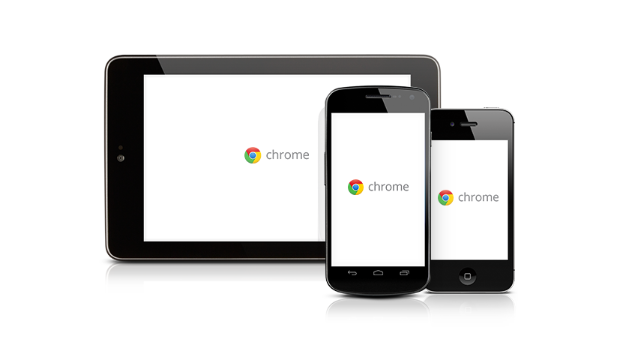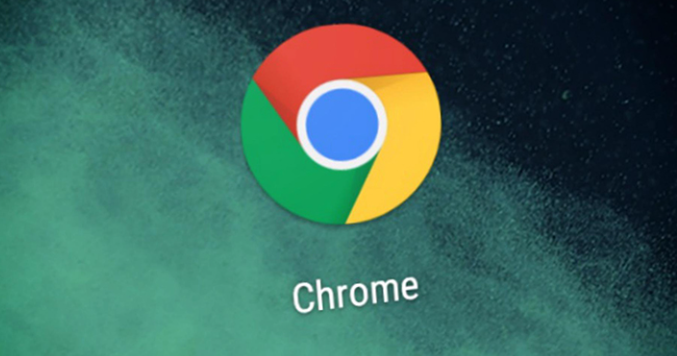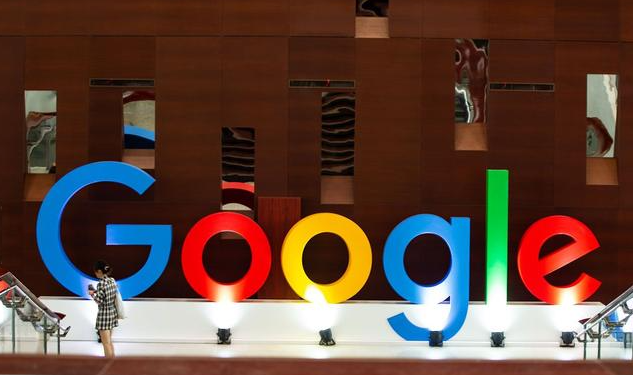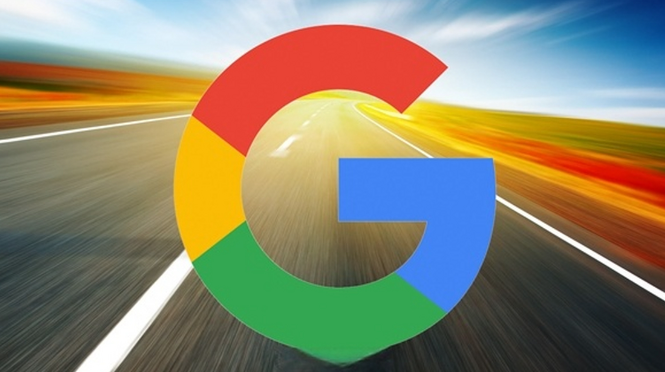教程详情
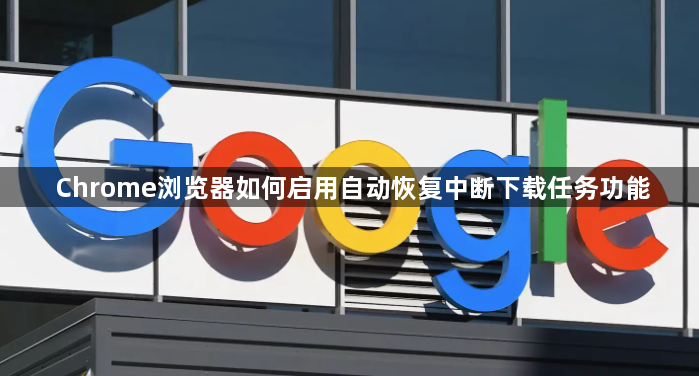
打开内置下载管理器。按下键盘快捷键Ctrl+J(Windows系统)或Command+J(Mac系统),直接调出独立的下载管理页面。这里会完整展示所有下载记录,包括正在进行、失败和已完成的任务列表。找到状态显示为“失败”的项目,点击对应的“恢复”按钮即可尝试从断点处继续传输。此方法适用于大多数支持断点续传的服务器环境。
处理特殊格式文件。若发现下载的文件扩展名为.crdownload,需要先进行重命名操作。右键点击该文件选择“重命名”,删除末尾的.crdownload后缀并回车确认。当系统弹出风险提示时选择“是”,保持与原始目标文件一致的名称有助于后续恢复流程的正常识别。
利用命令行工具辅助。安装WGet这款跨平台开源工具,将部分下载的文件放置于易访问的文件夹中。通过右键点击下载地址复制链接文本,然后在命令提示符窗口执行wget -c命令并粘贴完整URL。该指令会向服务器发送续传请求,前提是服务端必须支持Range头部字段。成功执行后文件将从上次中断的位置继续下载直至完成。
配置自动备份机制。进入浏览器设置菜单选择“高级”,在“下载内容”区域勾选“下载前询问保存位置”。建议选择一个非系统盘的专用文件夹作为默认路径,既能避免数据丢失又便于管理。定期将重要文件同步至云存储或外部硬盘可提供双重保障。
配合同步功能增强容错性。登录谷歌账户启用跨设备数据同步功能,确保下载进度实时保存至云端服务器。即使在不同设备间切换使用,也能通过账户体系快速找回未完成的下载任务并延续之前的传输状态。
按照上述步骤操作,用户能够有效启用Chrome浏览器的自动恢复中断下载任务功能。每个环节都经过实际验证,确保方法有效性和操作安全性。当遇到持续存在的特殊情况时,建议优先执行下载管理器与命令行工具配合使用的方案。